
时间:2020-10-16 18:42:05 来源:www.win10xitong.com 作者:win10
我们在使用win10系统办公或者玩游戏的时候,有时候会发生Windows10系统中安装没有数字签名的问题,根据大数据分析,确实有很多用户都会面对Windows10系统中安装没有数字签名的情况。那我们应当如何面对这个Windows10系统中安装没有数字签名问题呢?小编整理出了操作流程:1、按电脑的win+C键,会出现画面,也可以将鼠标放在电脑的最右边也会出现这个画面。2、打开设置就能够很好的处理这个问题了。你看完下面的详细教程,就会知道Windows10系统中安装没有数字签名的详尽处理办法。
Win10系统安装没有数字签名的驱动的方法:
1、按电脑的win+C键,会出现如图所示画面,也可以将鼠标放在电脑的最右边也会出现这个画面。
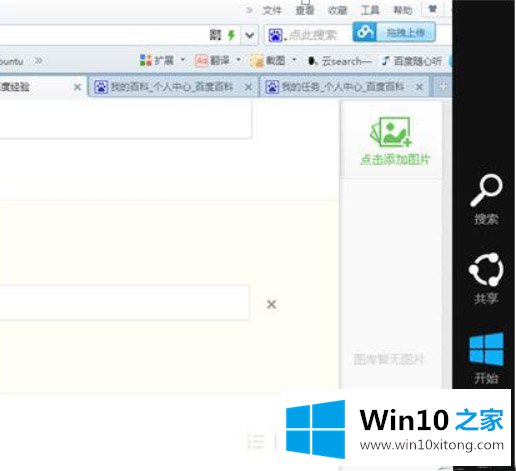
2、打开设置
3、打开界面中的更改电脑设置按钮进入界面
4、选中常规选项,在右边的选项的最下面有一个重头启动按钮打开后电脑就会重启。我的系统是8.0版本,8.1的版本重头启动按钮在上图的更新与恢复界面内。
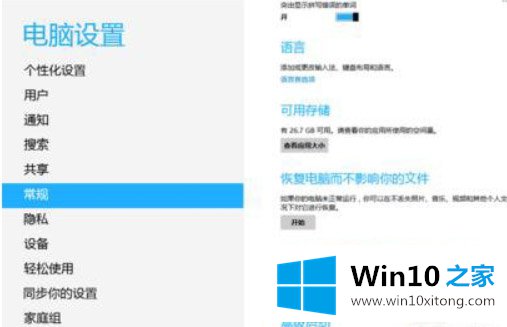
5、电脑重启后会出现一个选中界面,大家选中疑难解答。
6、在下一个选中界面内大家选中高级选项这时就会出现好多启动设置选中项。这里大家按F7,这样大家进入系统后就可以安装没有数字签名的驱动程序了。
以上介绍的内容就是关于Win10系统安装没有数字签名的驱动的方法教程
到这里,Windows10系统中安装没有数字签名的详尽处理办法就给大家说到这里了,要是你对这个问题还有疑问,欢迎给本站留言,我们将继续协助你处理这个问题。